7-ZIP 制作软件安装包详细教程+7-Zip自解压软件安装包制作工具箱
7Z制作安装包教程
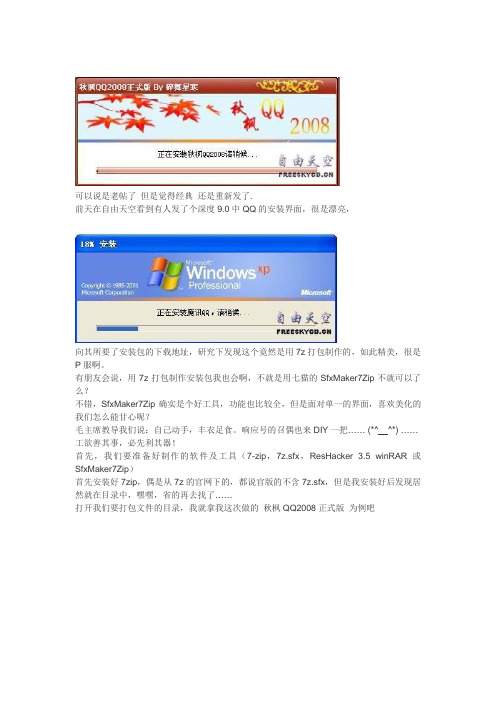
可以说是老帖了但是觉得经典还是重新发了.前天在自由天空看到有人发了个深度9.0中QQ的安装界面,很是漂亮,向其所要了安装包的下载地址,研究下发现这个竟然是用7z打包制作的,如此精美,很是P服啊。
有朋友会说,用7z打包制作安装包我也会啊,不就是用七猫的SfxMaker7Zip不就可以了么?不错,SfxMaker7Zip确实是个好工具,功能也比较全,但是面对单一的界面,喜欢美化的我们怎么能甘心呢?毛主席教导我们说:自己动手,丰衣足食。
响应号的召偶也来DIY一把…… (*^__^*) …… 工欲善其事,必先利其器!首先,我们要准备好制作的软件及工具(7-zip,7z.sfx,ResHacker 3.5 winRAR或SfxMaker7Zip)首先安装好7zip,偶是从7z的官网下的,都说官版的不含7z.sfx,但是我安装好后发现居然就在目录中,嘿嘿,省的再去找了……打开我们要打包文件的目录,我就拿我这次做的秋枫QQ2008正式版为例吧全选文件,然后右键,7z,添加到压缩档案,(和rar用法差不多)确定后就会生成秋枫QQ2008正式版.7z在我们习惯的位置建个文件夹,例如我在c盘随便建个05文件夹将刚才生成的秋枫QQ2008正式版.7z 复制进去,将7z.sfx 也复制进去用ResHacker打开7z.sfx首先先依次点开版本信息,1,1033,参考下图自己修改吧。
修改好后别忘了点下上边的编译脚本原7z.sfx中没有位图logo,我们自己手动添加好了,点击操作,添加一个新资源然后点击打开新资源文件,将我们做好的logo打开,输入logo名字及数字函数指针例如,我的logo命名为QIUFENG,0和JINDU,0然后点击对话框,500,2052,参看此图及文字信息对应修改吧(这个位置修改方法有很多种,自己研究下吧)其中CONTROL "QIUFENG", 0, STATIC, SS_BITMAP | SS_REALSIZEIMAGE | WS_CHILD | WS_VISIBLE, 0, 0, 275, 48CONTROL "JINDU", 0, STATIC, SS_BITMAP | SS_REALSIZEIMAGE | WS_CHILD | WS_VISIBLE, 0, 48, 275, 5这段为我手动添加指向logo的,前边的QIUFENG和JINDU就是我们添加的位图资源名称,后面的0就是数字函数指针指向,最后面的0, 0, 275, 48 和0, 48, 275, 5 就是这两个位图的坐标位置。
7zip使用手册

7zip使用手册【原创实用版】目录1.7zip 简介2.7zip 功能与特点3.7zip 安装与使用4.7zip 常见问题与解答正文【7zip 简介】7zip 是一款开源的压缩软件,由俄罗斯程序员 Igor Pavlov 于2000 年首次发布。
与其他压缩软件相比,7zip 以其强大的压缩性能和较高的压缩率而受到广泛欢迎。
它支持多种压缩格式,如 zip、rar、iso 等,并且可以创建这些格式的压缩文件。
此外,7zip 还支持 FTP 和 HTTP 协议,方便用户在网络上进行文件传输。
【7zip 功能与特点】7zip 具有以下功能和特点:1.高压缩率:7zip 采用 LZMA 算法,可以实现较高的压缩率,相较于其他压缩软件,如 Winzip 和 Winrar,具有更好的压缩性能。
2.支持多种压缩格式:7zip 支持 zip、rar、iso、arj、cab 等压缩格式,既可以创建这些格式的压缩文件,也可以解压缩这些格式的文件。
3.加密功能:7zip 可以对压缩文件进行加密,保护用户的数据安全。
4.强大的自解压功能:7zip 可以创建自解压文件,用户在下载解压文件时,无需安装 7zip 软件,即可解压缩文件。
5.支持 FTP 和 HTTP 协议:7zip 支持 FTP 和 HTTP 协议,方便用户在网络上进行文件传输。
【7zip 安装与使用】安装 7zip 非常简单,用户可以从其官方网站下载最新版本的安装程序,按照提示进行安装即可。
安装完成后,用户可以通过以下步骤使用7zip:1.打开 7zip 软件。
2.点击“添加”按钮,选择需要压缩的文件或文件夹。
3.在“压缩级别”中选择压缩率,如“最高”。
4.在“压缩格式”中选择需要压缩的格式,如“zip”。
5.点击“确定”按钮,开始压缩文件。
【7zip 常见问题与解答】1.问:问:如何设置 7zip 的默认压缩格式?答:在 7zip 软件中,用户可以点击“设置”按钮,在弹出的“设置”窗口中选择“压缩”选项卡,在“默认压缩格式”中选择需要的压缩格式,如 zip。
图解QQ安装包制作

图解QQ安装包制作Made by 第一步:下载官方安装包注意看看文件签名是否完整。
第二步:使用7-Zip打开安装包来到图上位置,将所有文件拖拽出来,备用。
这几个都是7Z格式的文件,你可以任意修改。
导入修改好的文件需要使用exe 资源修改工具,例如ResHacker。
2019 主要资源,可修改2020 附带软件以及msi安装软件,出msi文件以外可删除2032 QQ拼音,可删除第三步:修改安装包对话框资源1003 软件许可1005 安装多余软件1008 安装完成第四步:修改IE主页和开机自启动选项使用工具ollydbg,搜索关键字符串Start。
定位到关键位置。
上面一点点,把JE改为JNE。
下面一点点,把JNE改为JE。
保存文件。
第五步:导入修改好的资源我已经写好了ResHacker的修改脚本[FILENAMES]Exe= QQ2010Beta.exeSaveAs= SX_QQ2010Beta.exeLog= QQ2010.log[COMMANDS]-modify 2019~.7z,MSI,2019,-modify 2020~.7z,MSI,2020,-modify dialog.res,DIALOG,,-delete MSI,2032,解释一下每一行的作用。
源文件exe,新文件exe,工作记录。
修改MSI中的2019,修改MSI中的2020,修改对话框资源(这个是我自己已经改好了的),删除MSI中的2032。
将脚本保存为QQScript.txt吧。
然后在命令行执行ResHacker.exe -script QQScript.txt**************************** END ****************************高级内容查看附件附1:MSI文件修改1、添加文件我以添加寒星的会员补丁文件Localvip.dll为例。
用Orca工具打开QQ2010.msi,来到File表。
如何用7-zip创建自解压文件,7Z软件如何使用

1 要创建自解压文件,一般都是双击直接解压到C盘的Program Files文件夹里面,或许还需要在桌面创建一个快捷方式之类的。
但是一般的绿色软件除了复制到Program Files还需要运行一下绿化工具,激活工具,破解工具。
我们把这些都交给AutoIt,7-zip只需要解决自解压即可,一来可以节省体积,二来比AutoIt的DirCopy 效率高一些。
2 我们以飞信为例,首先创建一个7z文件,选择飞信的文件夹,点击添加,确定即可。
飞信的绿色版的文件夹内容,一般我们从网上下载的是rar的压缩包,解压之后就像这样。
用7z添加这个文件夹,点击确定之后开始压缩
然后用7-Zip SFX T ool工具把7z压缩包转换为exe自解压包。
在文件选项卡中找到7z文件,在常规选项卡中找到自解压的路径
也可以在其他选项卡中选择图标
最终得到的文件如图所示,与源文件相比,体积显著减小,而且文件整合成了一个文件.
3 双击Fetion_Setup.exe并点击确定即可自解压到C盘的Program Files文件夹,接下来就是配合AutoIt实现绿色软件的一
键安装(包括把安装文件夹复制到C盘的Program Files文件夹,运行绿化程序,在桌面新建一个快捷方式,可能还需要删除一点东西,比如说明文件,某些网站的快捷方式)详细内容在Fetion_install_7z.au3中查看。
用7ZIP制作软件安装包详细教程
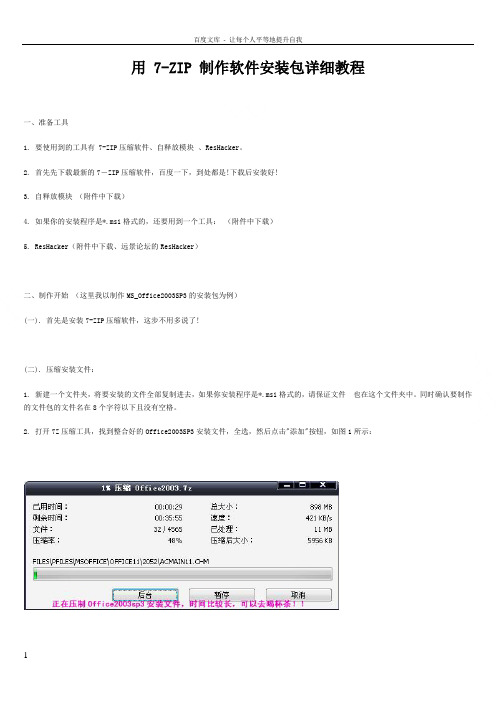
用 7-ZIP 制作软件安装包详细教程一、准备工具1. 要使用到的工具有 7-ZIP压缩软件、自释放模块、ResHacker。
2. 首先先下载最新的7-ZIP压缩软件,百度一下,到处都是!下载后安装好!3. 自释放模块(附件中下载)4. 如果你的安装程序是*.msi格式的,还要用到一个工具:(附件中下载)5. ResHacker(附件中下载、远景论坛的ResHacker)二、制作开始(这里我以制作MS_Office2003SP3的安装包为例)(一). 首先是安装7-ZIP压缩软件,这步不用多说了!(二). 压缩安装文件:1. 新建一个文件夹,将要安装的文件全部复制进去,如果你安装程序是*.msi格式的,请保证文件也在这个文件夹中。
同时确认要制作的文件包的文件名在8个字符以下且没有空格。
2. 打开7Z压缩工具,找到整合好的Office2003SP3安装文件,全选,然后点击"添加"按钮,如图1所示:3. 为你的压缩文件命名为任何自己想要的文件名,但不要有空格(比如我这次是命名为),选择"压缩等级"为"极限压缩",单击"确定"开始创建压缩文件,如图2所示:"极限压缩"是非常消耗内存和CPU,建议你先停下所有操作!如果你要压缩的文件很大,那就要花比较长的时间来压缩,这段时间你可以去抽支烟(善意提醒:吸烟有害身体!)或喝杯咖啡、或者喝茶也行!4. 压缩文件完成后,你就可以删除除该压缩文件以外的所有文件!(三) 修改1. 复制到文件夹包括那个刚创建的文档;2. 现在我们开始用ResHacker来修改自释放模块,在这里你可以为你将要制作的安装包定制属性,如图标、文件描述、版本、公司、备注等待!打开 ResHacker,选择“文件”-“打开”,打开文件夹中的文件,具体修改如下:1) 修改图标如果你想换个图标,依次点击图标组1-9,选择你需要的图标。
创建7-zip 自解压档案 详细说明

如何创建自解压档案创建自解压压缩文件。
SFX 模块指定将合并到压缩文件中的 SFX 模块,该模块必须与 7z.exe 位于同一目录中。
如果未指定 SFX 模块,7-Zip 将使用默认的命令行 SFX 模块 7zCon.sfx 。
SFX_模块说明7z.sfx 窗口界面版本。
7zCon.sfx 命令行版本。
7zS.sfx 用于安装程序的窗口版本。
7zSD.sfx 用于安装程序的窗口版本 (需要 MSVCRT.dll)。
所有的 SFX 模块都未被压缩,您可以使用 UPX 程序 () 来压缩它们。
经 UPX 压缩后,它们的体积能减少为原来的40-50% 。
用于安装程序的 SFX 模块用于安装程序的 SFX 模块 (7zS.sfx 和 7zSD.sfx) 在另外的压缩包 (7z_extra) 中,您可以从 下载,并使用它们创建您自己的安装程序。
这些 SFX 模块在运行时先解压档案到用户的临时文件夹中,再运行指定的程序,并程序关闭后删除提取的临时文件。
创建一个自解压安装程序必须包含三部分文件:SFX_模块、配置文件、7z_压缩文件,也就是可以使用一个配置文件安装配置。
您可以使用下面的命令来创建一个自解压安装程序:copy /b 7zS.sfx + config.txt + archive.7z archive.execopy /b 7zS.sfx + config.txt + "7z 压缩文件.7z" "7-Zip 自解压程序.exe"(译者注:如果文件名中包含空格,则必须用英文双引号("")将文件名包括)如果安装所需文件在添加到 7z 压缩文件之前未被压缩,则可以进一步减少安装程序的体积。
指定 -y 开关将使用安静模式解压文件。
配置文件格式该配置文件包含了安装程序的相关命令,文件以字串;!@Install@!UTF-8!开头,并以;!@InstallEnd@!字串结尾,文件必须为 UTF-8 编码格式。
7 Zip安装后快速上手教程

7 Zip安装后快速上手教程
转载:多特软件站作者:duote 编辑:Plum2010-11-12 17:42:21 [投递]
7-Zip是一款同winrar,winzip一样的压缩工具,但是7-Zip的上风在于,他是免费的,并且功能并不比winrar和winzip功能差。
相反我自己以为还比winrar和winzip等压缩软件还强些。
既然有这么好的软件为什么不用呢?
7-zip的文件关联:
在7-Zip设置好文件关联之后,以后双击从网上下载的压缩包文件,就可以直接用7-Zip来打开。
方法:点击图1所示的菜单里的“工具”-“选项”就可以设置文件关联。
创建7z压缩文件:
用7-Zip制作的压缩文件格式为.7z,那要如何创建7z压缩包呢,也很容易,首要条件自己的电脑上要有安装7-Zip,选中要压缩打包的文件点击鼠标右键-“7-Zip”-"添加到压缩文档"。
用7-ZIP制作软件安装包详细教程

用 7-ZIP 制作软件安装包详细教程一、准备工具1. 要使用到的工具有 7-ZIP压缩软件、自释放模块7zS.sfx 、ResHac ker。
2. 首先先下载最新的7-ZIP压缩软件,百度一下,到处都是!下载后安装好!3. 自释放模块7zS.sfx (附件中下载)4. 如果你的安装程序是*.msi格式的,还要用到一个工具:Msistu b.exe (附件中下载)5. ResHac ker(附件中下载、远景论坛的R esHac ker)二、制作开始(这里我以制作MS_Of fice2003SP3的安装包为例)(一). 首先是安装7-ZIP压缩软件,这步不用多说了!(二). 压缩安装文件:1. 新建一个文件夹,将要安装的文件全部复制进去,如果你安装程序是*.msi格式的,请保证文件Msistu b.exe 也在这个文件夹中。
同时确认要制作的文件包的文件名在8个字符以下且没有空格。
2. 打开7Z压缩工具,找到整合好的Offic e2003SP3安装文件,全选,然后点击"添加"按钮,如图1所示:3. 为你的压缩文件命名为任何自己想要的文件名,但不要有空格(比如我这次是命名为of fice2003.7z),选择"压缩等级"为"极限压缩",单击"确定"开始创建压缩文件,如图2所示:"极限压缩"是非常消耗内存和CPU,建议你先停下所有操作!如果你要压缩的文件很大,那就要花比较长的时间来压缩,这段时间你可以去抽支烟(善意提醒:吸烟有害身体!)或喝杯咖啡、或者喝茶也行!4. 压缩文件完成后,你就可以删除除该压缩文件以外的所有文件!(三) 修改 7zs.sfx1. 复制7zs.sfx 到文件夹包括那个刚创建的文档;2. 现在我们开始用ResH acker来修改自释放模块 7zS.sfx,在这里你可以为你将要制作的安装包定制属性,如图标、文件描述、版本、公司、备注等待!打开 ResHac ker,选择“文件”-“打开”,打开文件夹中的 7zS.sfx 文件,具体修改如下:1) 修改图标如果你想换个图标,依次点击图标组1-9,选择你需要的图标。
- 1、下载文档前请自行甄别文档内容的完整性,平台不提供额外的编辑、内容补充、找答案等附加服务。
- 2、"仅部分预览"的文档,不可在线预览部分如存在完整性等问题,可反馈申请退款(可完整预览的文档不适用该条件!)。
- 3、如文档侵犯您的权益,请联系客服反馈,我们会尽快为您处理(人工客服工作时间:9:00-18:30)。
7-Zip自解压软件安装包制作工具箱
本工具箱包含以下工具:
1.7-Zip解压缩软件:7-Zip v4.57 简体中文版
2.7-Zip自解压包生成工具:7Zip高级自解压包生成工具(SfxMaker7Zip)
3.7-Zip自解压文档分离器:7z自解压文档分离器汉化版(7z SFX Archives splitter) 4.程序文件图标提取工具:零度文件图标提取器
5.程序文件资源替换工具:ResHacker远景专用
以上这些工具在制作7z自解压软件安装*****程中,是很有用的,并且简单易学。
声明:本工具箱所收集的工具均来自网络,所有权归原作者所有,本人仅仅收集而已。
1.7-Zip解压缩软件:7-Zip v4.57 简体中文版
7-Zip是一款号称有着现今最高压缩比的压缩软件,它不仅支持独有的7z文件格式,而且还支持各种其它压缩文件格式,其中包括Zip、RAR、CAB、GZip、BZip2和TAR等等。
此软件压缩的压缩比要比普通Zip文件高30-50% ,因此,它可以把Zip格式的文件再压缩2-10% 。
7-Zip 的主要特征:
更新了算法来加大7z 格式的压缩比
7-Zip 是基于GNU LGPL之下发布的软件
支持格式:压缩及解压缩:7z、Zip、GZip、BZip2 和TAR
仅解压缩:RAR、CAB、ISO、ARJ、LZH、CHM、Z、CPIO、RPM、DEB 和NSIS
对于Zip 及GZIP 格式,7-Zip 能提供比使用PKZip 及WinZip 高2-10% 的压缩比
7z 格式支持创建自释放(SFX)压缩档案
集成Windows 外壳扩展
强大的的文件管理
强大的命令行版本
支持FAR Manager 插件
软件界面
2.7-Zip自解压包生成工具:7Zip高级自解压包生成工具(SfxMaker7Zip)
这个工具可以理解为将*.7z格式的7z压缩包转换成*.exe格式的7z自解压安装包的工具,可以实现静默安装,设置快捷方式等功能。
缺省设置是静默安装,如果想让用户选择安装路径,请把“显示路径选择对话框”打勾,如果把“显示详细解压过程”去勾,生成的就是静默*****面的安装包。
使用方法:
1).先用7-Zip解压缩软件将你要做成自解压安装包的文件压缩成*.7z格式压缩包文件;
2).运行“7Zip高级自解压包生成工具”,在“7z压缩包”这项选择刚才打包的*.7z格式压缩包文件
3).“自解压文件”这项是最终输出的文件的路径与文件名
4).其它的一些基本设置,各位自己慢慢琢磨吧,也很简单。
软件界面
3.7-Zip自解压文档分离器:7z自解压文档分离器汉化版(7z SFX Archives splitter)
这是一个可以从exe格式的7z自解压安装包中分离出“自解压模块(SFX)”、“安装配置文件”和“7z压缩文档”这三个文件分离的工具。
软件界面
4.程序文件图标提取工具:零度文件图标提取器
本软件可以批量提取exe、dll等许多文件格式的图标数据并另外保存。
注意:图标大小的选项不能改变提取出来的图标大小,只能改变提取出来的格式为jpg的时候其文件大小。
软件界面
5.程序文件资源替换工具:ResHacker远景专用(Resource Hacker)
Resource Hacker的用途:
1).查看Win32可执行和相关文件的资源(*.exe, *.dll, *.cpl, *.ocx)。
2).提取(保存) 资源到文件(*.res) 格式,作为二进制文件,或作为反编过的译资源脚本或图像文件。
3).修改(替换) 可执行文件的资源。
比如图像资源、对话框,菜单,字符串表,加速器和消息表资源脚本(以及Borland 窗体)等。
4).添加新的资源到可执行文件,允许一个程序支持多种语言,或者添加一个自定义图标或位图(公司的标识等) 到程序的对话中。
5).删除资源,删除不使用的资源减小应用程序的大小。
软件使用方法:
具体请参考“ResHacker”目录下的“ResHacker.hlp”帮助文件。
软件界面
充分合理地运用以上5个工具的,你就可以制作出非常漂亮的7-Zip 自解压软件安装包,赶快试试吧!!。
